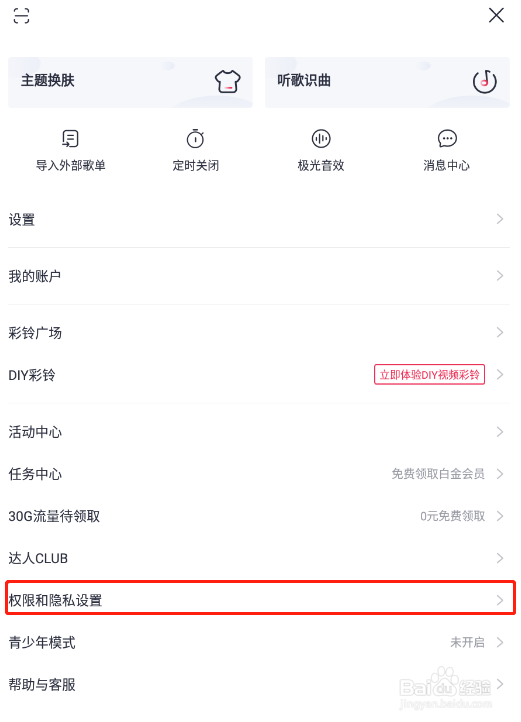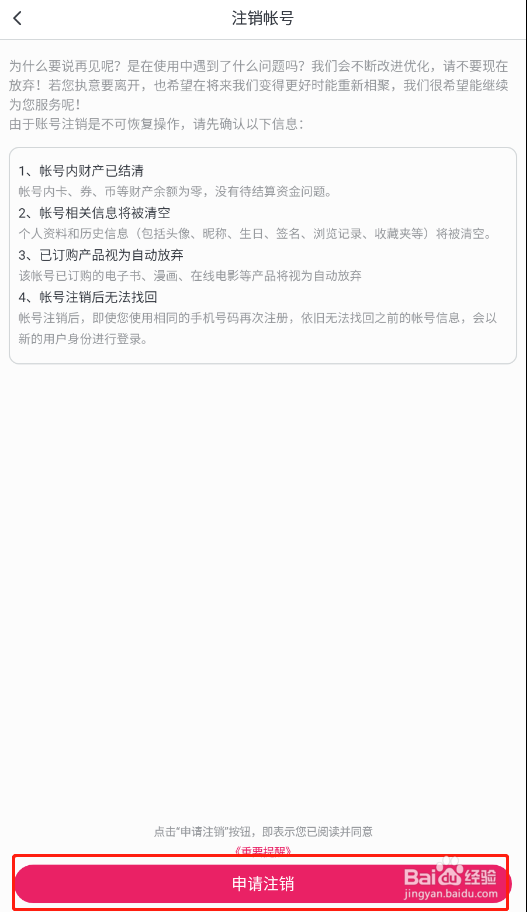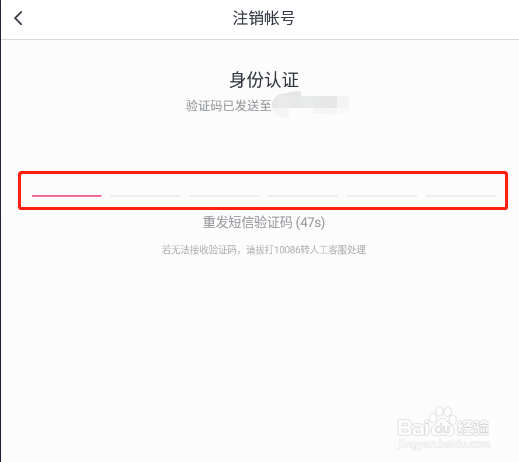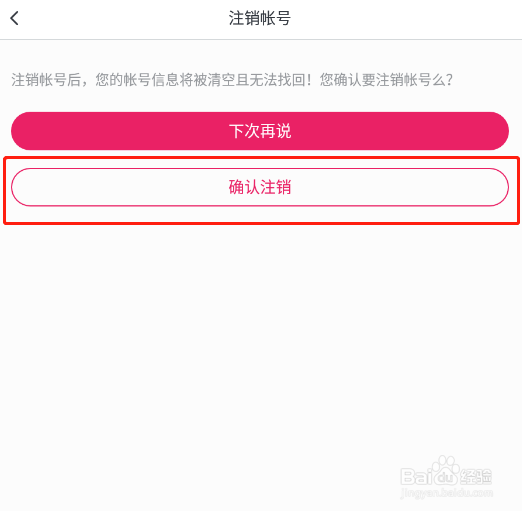怎样注销咪咕音乐账号
1、首先打开咪咕音乐APP,如下图,点击打开界面下方的“我的”选项
2、打开如下图界面,选择界面右上角的三道横杠图标,点击打开
3、打开如下图界面,选择权限和隐私设置选项,点击打开
4、打开如下图界面,点击注销咪咕音乐账号按钮
5、打开如下图界面,点击界面下方的申请注销按钮
6、打开如下图界面,可以看到这里需要选择注销咪咕音乐账号或者咪咕账号,这里我们选择注销咪咕音乐账号,点击仅注销咪咕音乐账号按钮
7、打开如下图界面,需要进行身份验证,将手机收到的验证码输入到文本框中
8、打开如下图界面,提示是否注销咪咕音乐账号,点击确认注销按钮
9、打开如下图界面,可以看到咪咕音乐账号已经注销了。
10、到此,注销咪咕音乐账号已经完成了。
声明:本网站引用、摘录或转载内容仅供网站访问者交流或参考,不代表本站立场,如存在版权或非法内容,请联系站长删除,联系邮箱:site.kefu@qq.com。